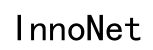Introduction
Imprimer depuis un smartphone facilite de nombreuses tâches quotidiennes et professionnelles. Fini le transfert de fichiers vers un ordinateur ; vous pouvez désormais imprimer directement depuis votre appareil mobile. Ce guide détaillé vous montrera comment tirer pleinement parti de votre smartphone pour l’impression.
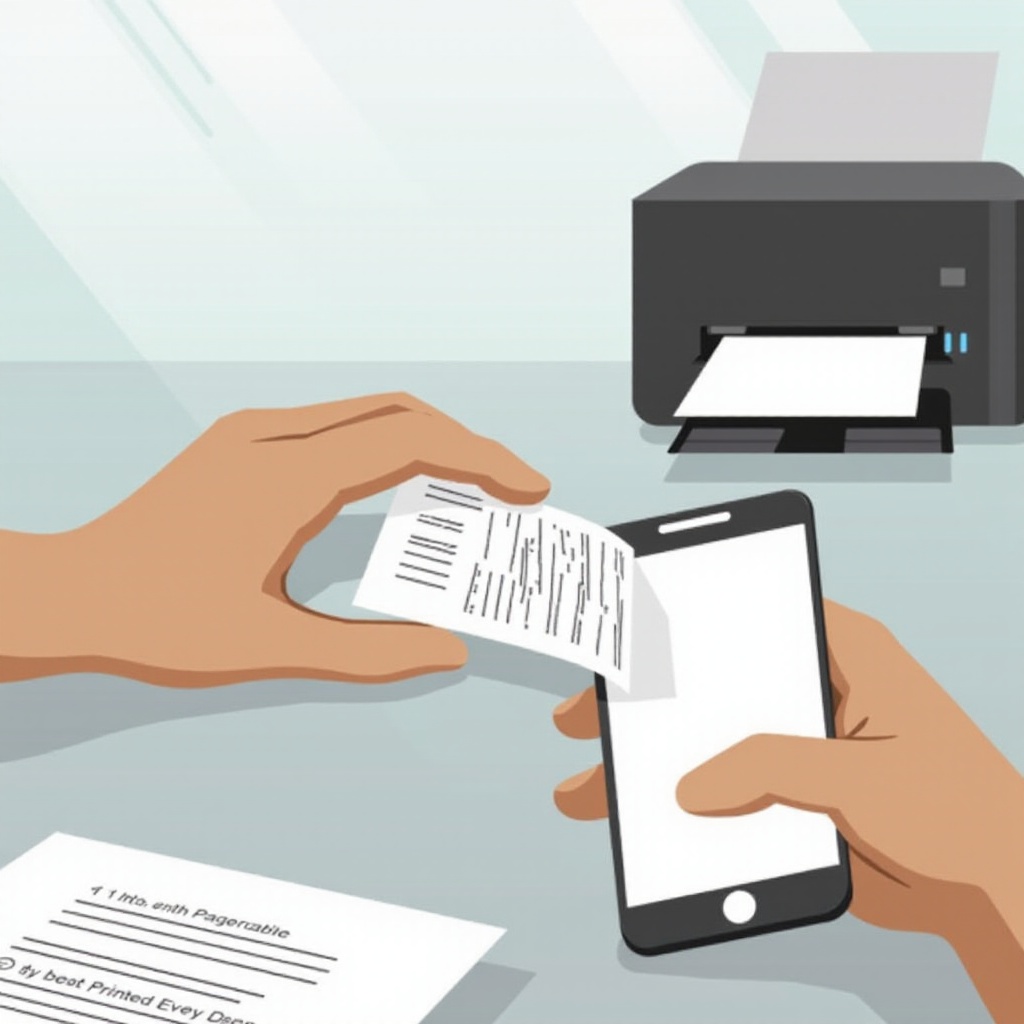
Choisir une Imprimante Compatible
Pour imprimer efficacement depuis votre smartphone, il est essentiel d’avoir une imprimante compatible. Cela simplifie grandement le processus et améliore votre expérience d’impression.
Compatibilité Wi-Fi
Les imprimantes modernes prennent en charge le Wi-Fi, permettant une connexion facile avec votre smartphone :
- Vérifiez que l’imprimante dispose de la fonctionnalité Wi-Fi.
- Assurez-vous que votre smartphone et l’imprimante sont connectés au même réseau Wi-Fi.
- Utilisez l’application du fabricant pour configurer l’appareil.
Utilisation du Bluetooth
Si votre imprimante et votre smartphone prennent en charge le Bluetooth, cette option est simple et directe :
- Activez le Bluetooth sur votre smartphone.
- Activez-le également sur l’imprimante.
- Recherchez et connectez-vous à l’imprimante via les paramètres Bluetooth du smartphone.
Applications dédiées des fabricants
Nombreuses sont les imprimantes qui viennent avec des applications dédiées pour simplifier l’impression :
- Téléchargez l’application du constructeur sur votre smartphone.
- Suivez les instructions de configuration pour imprimer directement.
Une connexion fiable établie, vous êtes prêt à explorer d’autres méthodes d’impression.

Utilisation des Applications Officielles des Fabricants
Les fabricants d’imprimantes proposent souvent des apps gratuites pour Android et iOS, conçues pour faciliter l’impression mobile.
Applications pour Android
- Téléchargez l’application du constructeur sur Google Play.
- Connectez et configurez l’imprimante via l’application.
- Choisissez les fichiers ou photos à imprimer et suivez les instructions.
Applications pour iOS
- Rendez-vous sur l’App Store et trouvez l’application du fabricant.
- Configurez l’imprimante en suivant les instructions de l’application.
- Imprimez directement depuis l’iPhone avec les photos ou documents stockés.
Connexion et Configuration
Ces applications guident l’utilisateur à travers chaque étape de la configuration initiale, assurant une expérience fluide.
Avec les apps des fabricants, vous avez souvent le moyen le plus direct d’imprimer. Cependant, il y a d’autres solutions pratiques.

Imprimer via Google Cloud Print ou AirPrint
Outre les applications officielles, des solutions intégrées comme Google Cloud Print et AirPrint peuvent s’avérer utiles.
Configuration de Google Cloud Print
Bien que Google Cloud Print ait été arrêté, d’autres options sont disponibles pour Android :
- Installez une app tierce compatible.
- Configurez votre imprimante Wi-Fi avec les instructions de l’app.
- Imprimez directement en utilisant des apps compatibles.
Utilisation de AirPrint pour iOS
AirPrint offre une impression facile depuis les appareils iOS :
- Vérifiez que votre imprimante est compatible AirPrint.
- Depuis une application, sélectionnez l’icône de partage et choisissez ‘Imprimer’.
- Ajustez les paramètres nécessaires.
Avantages et Limitations
Ces outils permettent l’impression directe sans logiciel supplémentaire, bien que certaines fonctionnalités avancées nécessitent d’autres apps.
Après avoir exploré ces solutions, examinons les applications tierces.
Solutions d’Impression Tiers
Les applications tierces peuvent offrir davantage de personnalisation et des fonctionnalités avancées qui améliorent l’expérience d’impression.
Applications d’Impression Populaires
- PaperCut
- Print Hammermill
- PrintCentral
Fonctionnalités Avancées
Ces apps proposent souvent l’aperçu avant impression, la conversion de fichiers, et la gestion des tâches à distance.
Comparaison avec les Solutions Officielles
Si les solutions officielles garantissent compatibilité et détection sans faille, les applications tierces offrent une interface plus universelle et des fonctionnalités étendues.
Explorons maintenant la résolution des problèmes d’impression courants.
Astuces pour Résoudre les Problèmes d’Impression Courants
Il est fréquent de rencontrer des problèmes lors de l’impression depuis un smartphone. Voici quelques astuces pour vous aider.
Problèmes de Connexion
- Redémarrez votre routeur ou votre imprimante.
- Vérifiez les paramètres Wi-Fi ou Bluetooth.
- Assurez-vous que l’appareil est à jour.
Optimisation des Paramètres d’Impression
- Vérifiez les paramètres de papier et de qualité d’impression.
- Assurez-vous que le format de papier est correctement sélectionné.
Maintien de l’Imprimante à Jour
- Mettez à jour le firmware de votre imprimante régulièrement.
- Consultez les mises à jour des apps d’impression pour accéder aux nouvelles fonctionnalités.
Ces conseils garantissent une expérience d’impression fluide et fiable.
Conclusion
Imprimer depuis un smartphone peut être facile et efficace avec les bonnes méthodes et applications. Que vous utilisiez les apps des fabricants, AirPrint pour iOS, ou d’autres solutions tierces, suivez ces étapes pour rendre l’impression mobile partie intégrante de votre vie personnelle ou professionnelle. Explorez les différentes options pour trouver celle qui vous convient le mieux.
Frequently Asked Questions
Quelle application utiliser pour imprimer depuis Android ?
Vous pouvez utiliser les applications dédiées des fabricants disponibles sur le Google Play Store pour une compatibilité optimale.
Comment puis-je imprimer si mon imprimante n’a pas de Wi-Fi ?
Utilisez la connectivité Bluetooth si disponible, ou connectez-vous via un câble USB à votre smartphone à l’aide d’un adaptateur.
Puis-je imprimer des documents directement depuis des applications Cloud ?
Oui, de nombreuses applications d’impression prennent en charge l’impression directe depuis Google Drive, Dropbox, et autres services Cloud.